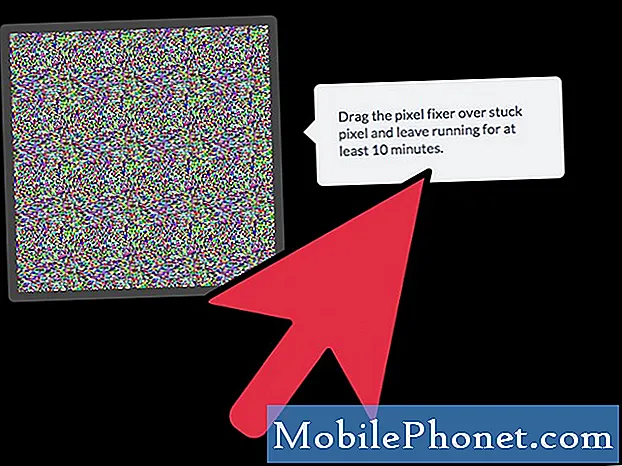
Indhold
Dagens indlæg vil løse problemet med skærmindbrænding på en Galaxy S8. Skærmindbrydning eller spøgelse forekommer ofte, når en enhed har vist det samme statiske billede i lang tid. Vedvarende billeder eller spøgelsesbilleder vises muligvis på skærmen og bliver altid synlige, uanset hvilken app du åbner. Disse vedvarende billeder er resultatet af fosforforbindelser, der viser lys, når et billede vises, mister deres intensitet efter at have været brugt i lang tid.
Problem: Samsung Galaxy S8 har røde appskygger eller misfarvning af skærmen (skærmindbrænding)
Jeg købte en Samsung Galaxy S8 for et og et halvt år siden, og min telefon har røde appskygger, men jeg troede, det var en del af telefonen og børste den bare til side, så på Thanksgiving havde min bror og hans kæreste den samme telefon, og deres telefon gjorde det ikke ikke har det, så jeg begyndte at se, hvad det kunne være. Jeg fandt dette sted, der sagde, at mange mennesker klagede over dette problem, så jeg gik til cricket, hvor jeg købte telefonen, og de sagde, at jeg var nødt til at gøre en forsikringskrav, der koster mig 250,00. som jeg ikke har, og jeg betalte omkring 775,00 for denne telefon. dette sted siger, at det er en telefonfejl eller hardwareproblem eller noget med telefonen, og det er ikke noget, jeg har gjort for at forårsage et problem.
Jeg har købt Samsung Galaxy-telefoner, siden kontakten kom ud, og jeg ville ikke have en anden brandtelefon, så jeg spørger, hvordan jeg får løst dette uden at skulle købe en anden telefon, som jeg ikke har råd til lige nu, fordi jeg lever af en handicapcheck, og jeg har andre regninger at betale. men jeg har brug for en telefon på grund af mine sundhedsmæssige problemer, og disse røde apps, som webstedet kalder, brænder ind, gør det svært at se, hvad jeg laver på telefonen, og mit syn er ikke så godt, og det gør det værre.
Kan Samsung venligst hjælpe mig, da dette er et hardwareproblem? Tak skal du have.
Løsning: Der er ingen nem løsning til problem med skærmindbrænding. I de fleste tilfælde er problemet forårsaget af hardwarefejl eller beskadigelse, så enhver softwarefejlfinding er nytteløs. Alligevel anbefaler vi, at du prøver vores forslag nedenfor for at se, om din særlige sag kan løses på dit niveau.
Ryd cache-partition
Det er vigtigt at sikre, at Android bruger god systemcache. Når en systemcache er beskadiget, kan det nogle gange gøre softwareoplevelsen træg, og nogle funktioner fungerer ikke korrekt. For at se, om du har et systemcache-problem, skal du prøve at rydde cache-partitionen med disse trin:
- Sluk enheden.
- Tryk på og hold lydstyrke op-tasten og Bixby-tasten nede, og tryk derefter på tænd / sluk-tasten.
- Når det grønne Android-logo vises, skal du slippe alle nøgler ('Installation af systemopdatering' vises i cirka 30 - 60 sekunder, inden indstillingerne for Android-systemgendannelsesmenuen vises).
- Tryk på lydstyrke ned-tasten flere gange for at fremhæve 'wipe cache partition'.
- Tryk på tænd / sluk-knappen for at vælge.
- Tryk på tasten Lydstyrke ned, indtil 'ja' er fremhævet, og tryk på tænd / sluk-knappen.
- Når sletning af cache-partitionen er færdig, er "Genstart system nu" fremhævet.
- Tryk på tænd / sluk-tasten for at genstarte enheden.
Overhold i sikker tilstand
Nogle apps kan interferere med Android, hvilket resulterer i problemer eller mindre fejl. For at se, om de røde appskygger, du ser, skyldes en app, skal du genstarte din enhed til fejlsikret tilstand. I denne tilstand er downloadede apps suspenderet, så hvis misfarvning eller indbrænding af skærmen forsvinder, skyldes det sandsynligvis en dårlig app.
Sådan starter du din Galaxy S8 til sikker tilstand:
- Sluk enheden.
- Tryk og hold tænd / sluk-tasten forbi skærmbilledet med modelnavne.
- Når “SAMSUNG” vises på skærmen, skal du slippe tænd / sluk-knappen.
- Straks efter at have sluppet tænd / sluk-tasten, skal du trykke på og holde lydstyrke ned-tasten nede.
- Fortsæt med at holde lydstyrke nede, indtil enheden er genstartet.
- Sikker tilstand vises i nederste venstre hjørne af skærmen.
- Slip lydstyrke ned-tasten, når du ser fejlsikret tilstand.
For at identificere, hvilken af dine apps der forårsager problemer, skal du starte telefonen tilbage i sikker tilstand og følge disse trin:
- Start til sikker tilstand.
- Kontroller for problemet.
- Når du har bekræftet, at en tredjepartsapp har skylden, kan du begynde at afinstallere apps individuelt. Vi foreslår, at du begynder med de nyeste, du har tilføjet.
- Når du har afinstalleret en app, skal du genstarte telefonen til normal tilstand og kontrollere problemet.
- Hvis din S8 stadig er problematisk, skal du gentage trin 1-4.
Gendan fabriksindstillinger
Fabriksindstilling fungerer ved at returnere alle softwareindstillinger tilbage til deres standardindstillinger og slette alle brugerdata. Hvis skærmindbrændingen du ser skyldes en softwarefejl, kan det være en hjælp at tørre enheden og vende tilbage til alle indstillinger til deres fabriksindstillinger.
Før du sletter din telefon, skal du sørge for at sikkerhedskopiere vigtige brugerdata. Hvis du ikke bruger cloud-tjenester til at sikkerhedskopiere dine filer, foreslår vi, at du prøver Samsung Smart Switch. Dette giver dig mulighed for at oprette et billede af din telefon. Hvis du ikke har hørt om Smart Switch før, skal du sørge for at besøge denne side: Sådan oprettes sikkerhedskopi fra Samsung-enhed til din computer via Smart Switch.
Når du har oprettet en sikkerhedskopi, skal du følge disse trin for at nulstille din S9 til fabriksindstillingerne:
- Sluk enheden.
- Tryk på og hold lydstyrke op-tasten og Bixby-tasten nede, og tryk derefter på tænd / sluk-tasten.
- Når det grønne Android-logo vises, skal du slippe alle nøgler ('Installation af systemopdatering' vises i cirka 30 - 60 sekunder, inden indstillingerne for Android-systemgendannelsesmenuen vises).
- Tryk på lydstyrke ned-tasten flere gange for at fremhæve 'slet data / fabriksindstilling'.
- Tryk på tænd / sluk-knappen for at vælge.
- Tryk på tasten Lydstyrke ned, indtil 'Ja - slet alle brugerdata' er fremhævet.
- Tryk på tænd / sluk-knappen for at vælge og starte master reset.
- Når master-nulstillingen er afsluttet, er 'Genstart system nu' fremhævet.
- Tryk på tænd / sluk-tasten for at genstarte enheden.
Brug en tredjepartsapp
Nogle brugere hævder, at de var i stand til at rette skærmindbrænding på deres Android-enheder ved hjælp af en app kaldet OLED Tools. Vi foreslår, at du tjekker det i Play Butik og ser, om det fungerer. Konceptet med en sådan app er at reducere eller eliminere skærmindbrænding over tid ved at vise en række primære farver på skærmen. Angiveligt vil dette gendanne de "brændte" pixels ved at lade dem bevæge sig rundt i stedet for at blive på samme sted i lang tid. Fortæl os, hvis nogen af disse apps fungerer.
Arbejd med Samsung
Hvis problemet forbliver på dette tidspunkt, skal du bruge garantien på din enhed for at få det rettet eller udskiftet. Og ja, dette er muligvis ikke gratis, selvom din Galaxy S8 stadig er inden for garantien. Tal med din lokale Samsung-repræsentant for eventuelle garantitvister eller spørgsmål.


